המדריך למשתמש ב-Apple Watch
- ברוכים הבאים
- מה חדש
- ריצה עם ה-Apple Watch
-
- שעונים מעוררים
- ספרי שמע
- חמצן בדם
- מחשבון
- לוח שנה
- מצלמה בשלט רחוק
- אק״ג
- תרופות
- Memoji
- זיהוי מוזיקה
- News
- מתנגן כעת
- שלט רחוק
- קיצורים
- צפירה
- מניות
- שעון עצר
- גאות ושפל
- ספירות לאחור
- שימוש ביישום ״טיפים״
- תרגום
- מדדים
- תזכורות קוליות
- ווקי-טוקי
- שעון עולמי
- זכויות יוצרים וסימנים מסחריים
תחילת השימוש ב-Apple Watch
נדרשות רק דקות ספורות להגדרה והפעלה של Apple Watch.
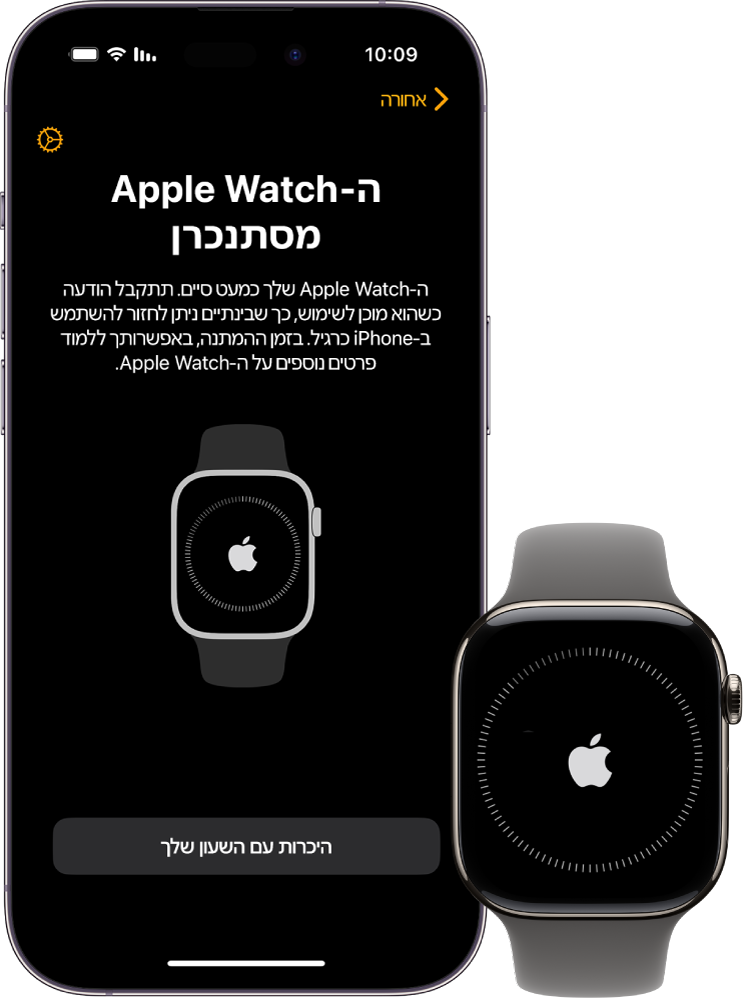
קשר/י את Apple Watch עם ה‑iPhone
להגדרת ה‑Apple Watch, ענוד/י אותו על פרק כף היד בצורה נוחה, ואז לחץ/י ארוכות על כפתור הצד כדי להפעיל אותו. קרב/י את ה‑iPhone שלך לשעון והמשך/י לפעול לפי ההוראות שיופיעו על המסך. אם צריך להגדיר Apple Watch לבן משפחה שאין לו iPhone, יש להקיש על ״הגדרה עבור בני משפחה״.

בחר/י עיצוב שעון
ה-Apple Watch מגיע עם עיצובי שעון שהם גם יפים וגם ושימושיים. כדי להחליף עיצוב שעון, יש לדעת ולהחזיק בצג, ולהחליק שמאלה או ימינה על פני המסך. כדי לראות עיצובי שעון נוספים, יש להחליק ימינה עד שיופיע ![]() , להקיש עליו ואז לגלול בין עיצובי השעון. אחר כך, יש להקיש על ״הוסף״ ולהתאים אישית את עיצוב השעון כרצונך, ולהקיש על ה-Digital Crown כדי להשתמש בו.
, להקיש עליו ואז לגלול בין עיצובי השעון. אחר כך, יש להקיש על ״הוסף״ ולהתאים אישית את עיצוב השעון כרצונך, ולהקיש על ה-Digital Crown כדי להשתמש בו.

פתיחת יישום
ה‑Apple Watch מגיע עם מגוון יישומים שיעזרו לך לדעת מה מצב הבריאות שלך, לשמור על שגרת אימונים ולהיות בקשר עם חברים. לפתיחת יישום יש ללחוץ על ה‑Digital Crown ואז להקיש על יישום כלשהו. לחיצה נוספת על ה‑Digital Crown תחזיר אותך למסך הבית. ניתן להוריד יישומים נוספים מה‑App Store ב‑Apple Watch.
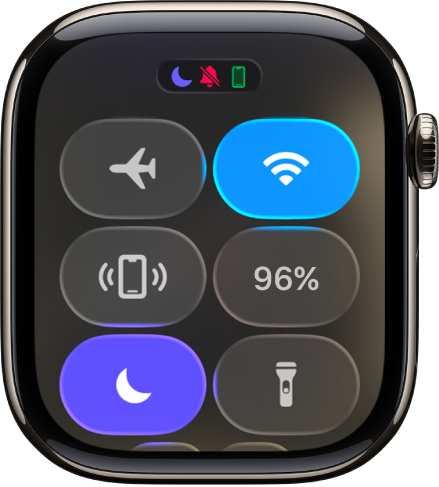
שינוי הגדרות במהירות
״מרכז הבקרה״ מעניק לך גישה מיידית למצב ״שקט״, ״נא לא להפריע״, אינטרנט אלחוטי, פנס ועוד, בדיוק כמו ב‑iPhone. כדי לפתוח את ״מרכז הבקרה״, יש ללחוץ על כפתור הצד.
רוצה ללמוד עוד?